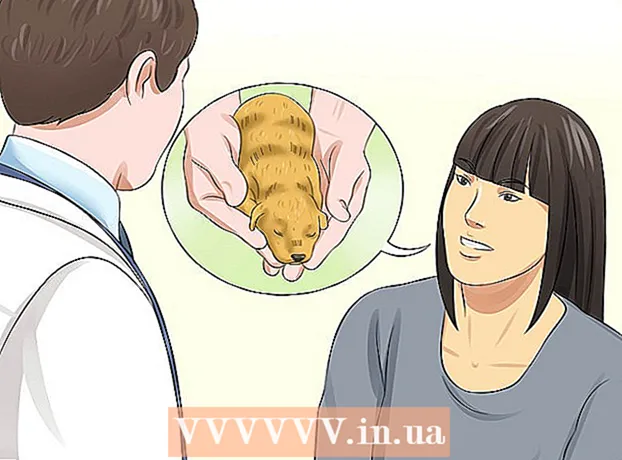Yazar:
Mark Sanchez
Yaratılış Tarihi:
2 Ocak Ayı 2021
Güncelleme Tarihi:
2 Temmuz 2024

İçerik
- adımlar
- Yöntem 1/4: Windows 8
- Yöntem 2/4: Windows 7
- Yöntem 3/4: Windows Vista
- Yöntem 4/4: Windows XP
- İpuçları
Dell dizüstü bilgisayarınızı orijinal durumuna sıfırlamak, onu fabrika ayarlarına geri yükler, tüm kişisel bilgileri siler ve olası yazılım sorunlarının çözülmesine yardımcı olur. Windows işletim sistemine sahip çoğu Dell dizüstü bilgisayar, bilgisayar başlatıldığında Gelişmiş Önyükleme Seçenekleri ekranından sıfırlanabilir.
adımlar
Yöntem 1/4: Windows 8
- 1 Bir kopya oluşturun ve tüm kişisel bilgileri diske kaydedin, USB sürücü, bulut depolama veya yedekleme yazılımı. Sıfırlama işlemi, dizüstü bilgisayardaki tüm kişisel bilgileri siler.
- 2Yetersiz pil gücü nedeniyle sıfırlama sırasında kapanmasını önlemek için dizüstü bilgisayarı bir güç kaynağına bağlayın.
- 3 Ekranda sağdan sola kaydırın ve "Ayarlar" üzerine dokunun.
- Fare kullanıyorsanız, fare imlecini ekranın sağ alt köşesine getirin, (imleç) yukarı hareket ettirin ve ardından "Ayarlar"a tıklayın.
- 4 "Kapat" ve ardından "Yeniden Başlat" üzerine tıklayın. Dizüstü bilgisayar yeniden başlatıldığında, ekranda başlangıç menüsü görünecektir.
- 5"Teşhis" üzerine tıklayın ve "Sıfırla" yı seçin.
- 6 İleri'ye tıklayın ve ardından dosyaları bilgisayarınızdan kaldırmak için bir yöntem seçin. Sistem tüm dosyaları silebilir veya diski tamamen silebilir. Bilgisayar orijinal durumuna dönecek ve ardından ekranda bir hoş geldiniz penceresi belirecektir.
- Dizüstü bilgisayarınızı satacak veya başka birine verecekseniz, sistemin diskteki verileri tamamen sileceği seçeneği seçin. O zaman tüm dosyalarınızın silinip silinmediği ve yeni sahibinin onları geri yükleyip geri yükleyemeyeceğini düşünmenize gerek yok.
Yöntem 2/4: Windows 7
- 1 Bir kopya oluşturun ve tüm kişisel bilgileri diske, USB sürücüye, bulut depolamaya veya yedekleme yazılımına kaydedin. Sıfırlama işlemi, dizüstü bilgisayardaki tüm kişisel bilgileri silecektir.
- 2Yetersiz pil gücü nedeniyle sıfırlama sırasında kapanmasını önlemek için dizüstü bilgisayarı bir güç kaynağına bağlayın.
- 3Dizüstü bilgisayarınızı kapatın ve yerleştirme istasyonundan ayırın.
- 4Fare, yazıcı veya harici sabit sürücü gibi diğer çevre birimlerinin dizüstü bilgisayarla bağlantısını kesin.
- 5Dizüstü bilgisayarı açın ve ekranda Gelişmiş Önyükleme Seçenekleri menüsü görünene kadar F8 tuşuna basın.
- 6"Bilgisayarda sorun giderme" seçeneğini seçmek için okları kullanın ve "Enter" tuşuna basın.
- 7Tercih ettiğiniz klavye düzenini seçin ve ardından İleri'ye tıklayın.
- 8Kullanıcı adınızı ve parolanızı girin ve ardından Dell DataSafe Geri Yükleme ve Acil Durum Yedekleme'yi seçin.
- 9"İleri" ye tıklayın ve ardından "Evet, sabit sürücüyü biçimlendirin ve sistemi fabrika ayarlarına geri yükleyin" seçeneğinin yanındaki kutuyu işaretleyin.
- 10 Sonrakine tıkla. Dizüstü bilgisayarınızı fabrika ayarlarına sıfırlama işlemi en az beş dakika sürecektir.
- 11 Bitirdiğinizde, Bitir'e tıklayın. Dizüstü bilgisayar yeniden başlatılacak ve ekranda bir karşılama penceresi görünecektir.
Yöntem 3/4: Windows Vista
- 1 Bir kopya oluşturun ve tüm kişisel bilgileri diske, USB sürücüye, bulut depolamaya veya yedekleme yazılımına kaydedin. Sıfırlama işlemi, dizüstü bilgisayardaki tüm kişisel bilgileri siler.
- 2Yetersiz pil gücü nedeniyle sıfırlama sırasında kapanmasını önlemek için dizüstü bilgisayarı bir güç kaynağına bağlayın.
- 3Dizüstü bilgisayarınızı kapatın ve yerleştirme istasyonundan ayırın.
- 4Fare, yazıcı veya harici sabit sürücü gibi tüm çevre birimlerini dizüstü bilgisayardan çıkarın.
- 5Dizüstü bilgisayarı açın ve ekranda Gelişmiş Önyükleme Seçenekleri menüsü görünene kadar F8 tuşuna basın.
- 6"Bilgisayarda sorun giderme" seçeneğini seçmek için okları kullanın ve "Enter" tuşuna basın.
- 7Tercih ettiğiniz dili seçin ve İleri'ye tıklayın.
- 8Kullanıcı adınızı ve şifrenizi girin ve ardından İleri'ye tıklayın.
- 9 Dell DataSafe Geri Yükleme ve Acil Durum Yedekleme'ye ve ardından İleri'ye tıklayın.
- Inspiron Mini serisi gibi bazı Dell dizüstü bilgisayar modelleri Sistem Geri Yükleme'yi desteklemez. Bu, büyük olasılıkla dizüstü bilgisayarı fabrika ayarlarına sıfırlayamayacağınız anlamına gelir.
- 10 "Evet, sabit sürücüyü biçimlendir ve sistemi fabrika ayarlarına geri yükle" seçeneğinin yanındaki kutuyu işaretleyin ve ardından "İleri" ye tıklayın. Sistem bir fabrika ayarlarına sıfırlama prosedürü başlatacaktır.
- 11 Ekranda geri yükleme işleminin tamamlandığını belirten bir mesaj göründüğünde Bitir'e tıklayın. Dizüstü bilgisayar yeniden başlatılacak ve ekranda bir karşılama penceresi görünecektir.
Yöntem 4/4: Windows XP
- 1 Bir kopya oluşturun ve tüm kişisel bilgileri diske, USB sürücüye, bulut depolamaya veya yedekleme yazılımına kaydedin. Sıfırlama işlemi, dizüstü bilgisayardaki tüm kişisel bilgileri siler.
- 2Yetersiz pil gücü nedeniyle sıfırlama sırasında kapanmasını önlemek için dizüstü bilgisayarı bir güç kaynağına bağlayın.
- 3Dizüstü bilgisayarınızı kapatın ve yerleştirme istasyonundan ayırın.
- 4Fare, yazıcı veya harici sabit sürücü gibi tüm çevre birimlerini dizüstü bilgisayardan çıkarın.
- 5Dizüstü bilgisayarı açın ve ekranda Dell logosu görünene kadar bekleyin.
- 6Ekranda Dell logosu görüntülenirken Control + F11 tuşlarını basılı tutun ve aynı anda bırakın.
- 7 "Sistem Geri Yükleme"yi seçin ve ardından bilgisayarınızı fabrika ayarlarına sıfırlamak istediğinizi onaylayın. Bundan sonra, tamamlanması 8 ila 10 dakika sürebilen sıfırlama işlemi başlayacaktır.
- Inspiron Mini serisi gibi bazı Dell dizüstü bilgisayar modelleri Sistem Geri Yükleme'yi desteklemez. Bu, büyük olasılıkla dizüstü bilgisayarı fabrika ayarlarına sıfırlayamayacağınız anlamına gelir.
- 8 Ekranda sistem geri yüklemesinin başarılı olduğunu belirten bir mesaj göründüğünde Bitir'e tıklayın. Dizüstü bilgisayar yeniden başlatılacak ve ekranda bir karşılama penceresi görünecektir.
İpuçları
- Satmayı veya hayır kurumuna bağışlamayı planlıyorsanız, Dell dizüstü bilgisayarınızı orijinal durumuna getirin. Dizüstü bilgisayarınızı orijinal durumuna sıfırlamak, tüm dosyaları silecek ve fabrika ayarlarına döndürerek gelecekteki sahiplerin kişisel dosyalarınızı geri yüklemesini ve erişmesini önleyecektir.